


Windows 11系统为用户提供了一系列的安全功能,其中包括了一个内置的杀毒软件。这个内置的杀毒软件可以帮助您保护系统免受恶意软件和网络威胁的侵害。然而,许多用户可能不清楚在 Windows 11 中如何找到和使用这个内置的杀毒软件。本文将向您介绍在 Windows 11 中内置的杀毒软件在哪里,并提供简单的步骤,以确保您可以轻松地保护您的系统安全。
具体方法如下:
1、首先点击任务栏底部的“开始”菜单。
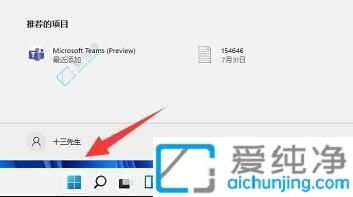
2、在顶部找到并进入“设置”。

3、然后点击左侧底部的“隐私和安全性”。
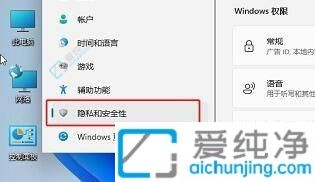
4、在右侧找到并进入“Windows安全中心”。
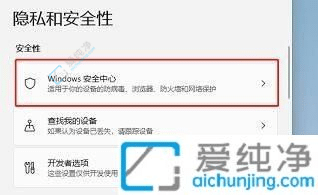
5、进入后选择“打开Windows安全中心”,即可使用Win11自带的杀毒软件。
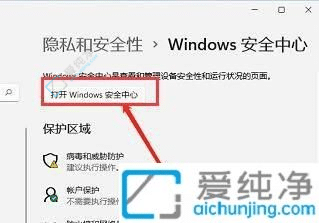
通过本文的介绍,您现在应该知道在Windows 11系统中自带的杀毒软件是什么以及如何使用它来保护您的计算机安全了。记得定期更新杀毒软件并进行系统扫描,以确保您的系统始终免受恶意软件和网络威胁的侵害。
| 留言与评论(共有 条评论) |